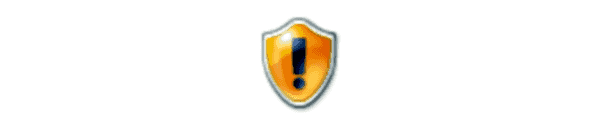
Si se está preguntando cómo averiguar quién está conectado actualmente en una computadora con Microsoft Windows 10, hay varias maneras de proceder. Aquí hay algunos métodos comunes que puede utilizar desde una computadora remota o iniciar sesión en la computadora local que está consultando.
Comando WhoAmI
El comando "whoami" muestra el usuario en el que está conectado y está utilizando actualmente en Windows.
- Mantenga pulsada la Clave de Windowsy pulse "R”Para abrir la ventana Ejecutar.
- Tipo "CMD", entonces presione "Entrar”Para abrir una línea de comandos.
- En el símbolo del sistema, escriba lo siguiente y presione “Entrar“:
quién soy - Se muestra el nombre de la computadora o el dominio seguido del nombre de usuario.
Comando de usuario de consulta
Este comando le permite ver a todos los usuarios actualmente conectados a la computadora.
En la zona
- Mantenga pulsada la Clave de Windowsy pulse "R”Para abrir la ventana Ejecutar.
- Tipo "CMD", entonces presione "Entrar”Para abrir una línea de comandos.
- En el símbolo del sistema, escriba lo siguiente y presione “Entrar“:
usuario de consulta - Se muestra el nombre de la computadora o el dominio seguido del nombre de usuario.
Remotamente
- Mantenga pulsada la Clave de Windowsy pulse "R”Para abrir la ventana Ejecutar.
- Tipo "CMD", entonces presione "Entrar”Para abrir una línea de comandos.
- En el símbolo del sistema, escriba lo siguiente y presione “Entrar“:
consulta usuario / servidor:nombre de la computadora
Reemplace "nombre de computadora" con el nombre de computadora real del sistema que está consultando. - Se muestra el nombre de la computadora o el dominio seguido del nombre de usuario.
Administrador de tareas
- Haga clic derecho en la barra de tareas, luego seleccione "Administrador de tareas“.
- Selecciona el "Usuarios"Pestaña".
- Se muestran los detalles de los usuarios registrados en la máquina.
WMIC
- Mantenga pulsada la Clave de Windowsy pulse "R”Para abrir la ventana Ejecutar.
- Tipo "CMD", entonces presione "Entrar”Para abrir una línea de comandos.
- En el símbolo del sistema, escriba lo siguiente y presione “Entrar“:
WMIC / NODE: "nombre de la computadora"COMPUTERSYSTEM GET USERNAME
Reemplazar "nombre de la computadora”Con el nombre de computadora real del sistema que está consultando. También puede reemplazar "nombre de la computadora”Con la dirección IP del sistema.WMIC /NODE:192.168.1.1 COMPUTERSYSTEM GET USERNAME

